- 公開日:
iPhoneでGmailの名前を変更する方法
iPhoneでGmailの名前を変更するには、Google アカウントに関連付けられた名前を変更する必要があります。
この名前は、Gmailを含むすべてのGoogleサービスで使用されるものです。また、変更するとメールを送信した際に受信者に新しい名前を表示させます。
以下は、iPhoneを使用してGmailの名前を変更する方法です。
Gmailアプリで変更する
Gmailアプリを開く
iPhoneでGmailアプリを起動します。

メニューにアクセスする
左上にある三本の横線(メニューアイコン)をタップします。
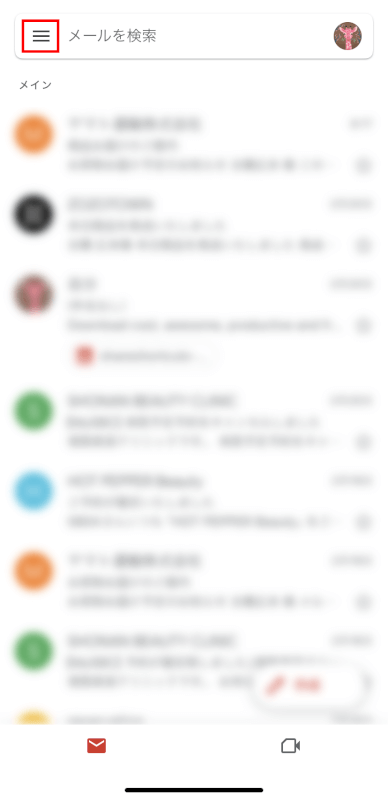
設定に移動する
メニューを下にスクロールして「設定」を選択します。
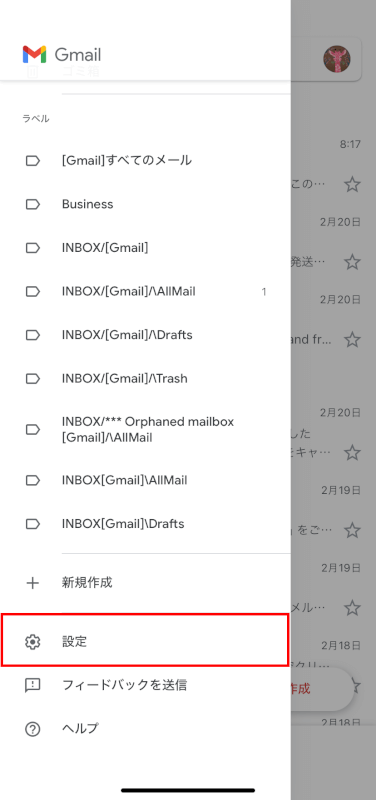
アカウントを選択する
名前を変更したいメールアカウントをタップします。
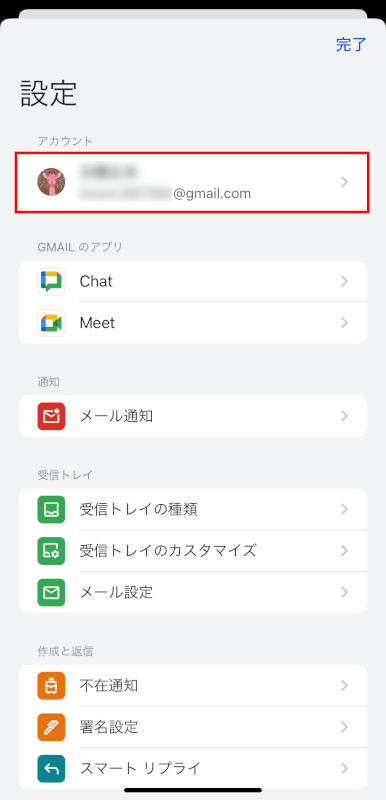
Google アカウントを管理する
「あなたの情報、プライバシー、セキュリティ」をタップします。
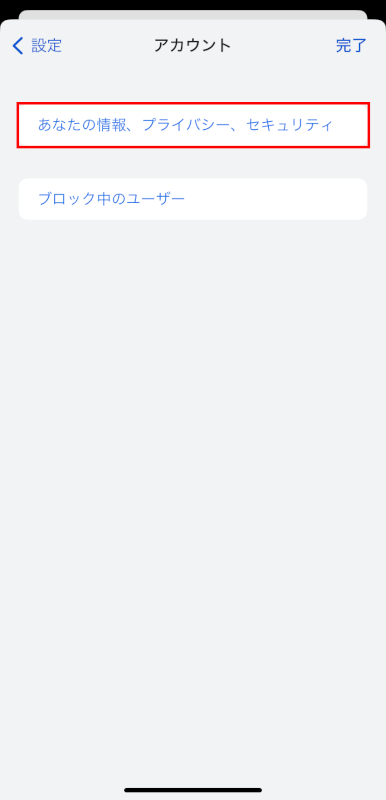
個人情報を設定する
上部の「個人情報」タブを選択し、「名前」をタップします。
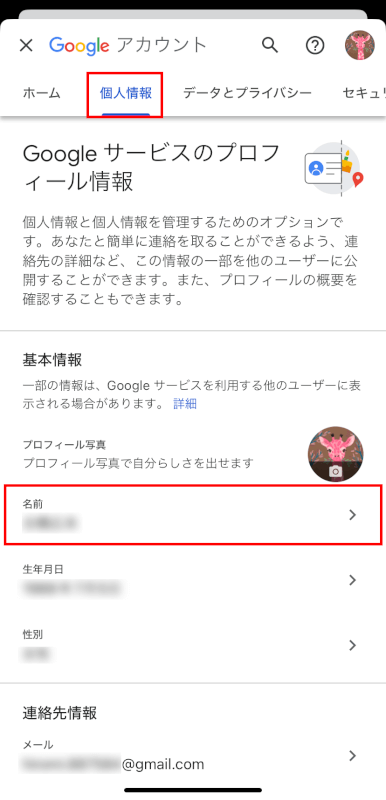
名前を編集する
「名前」または「ニックネーム」の右側にある「編集(鉛筆アイコン)」をタップします。
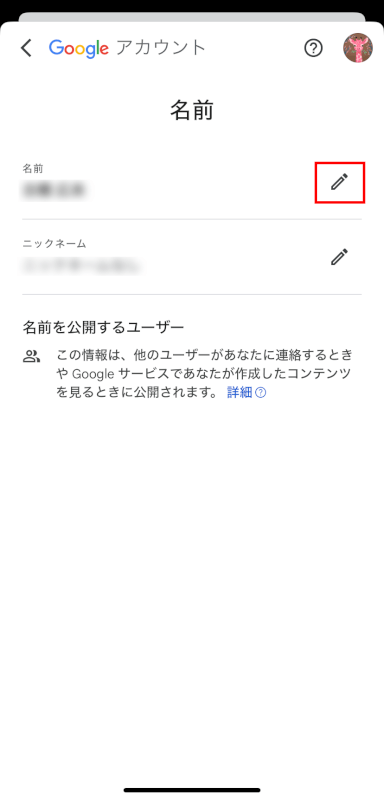
保存する
入力フォームに名前を入力し、「保存」ボタンをタップします。
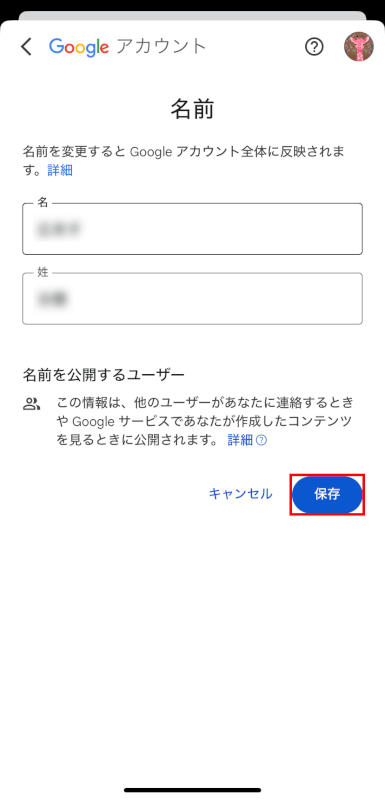
さいごに
このプロセスにより、すべてのGoogleサービスで使用されるGmailおよびGoogle アカウントに関連付けられた名前が変更されます。
変更がすべてのサービスおよびすべての受信者に反映されるまでには時間がかかる場合があります。
また、この方法でGmailの名前を変更しても、Gmailのアドレス自体は影響を受けず、メールを送信した際に受信者に表示される名前のみが変更されます。
